Формирование объектов и эффекты
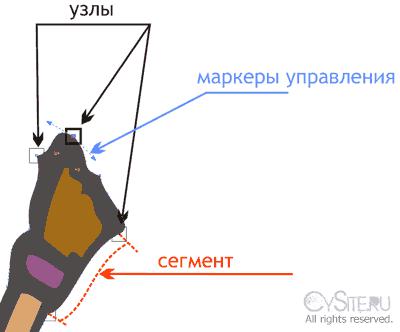
После большого перерыва, связанного с навалившимися делами, продолжим наше обучение векторной графике в редакторе Corel Draw. Между тем сегодня перейдём к объёмной теме, где мы рассмотрим возможности Корела по формированию кривых и эффектам, которые можем применить к объектам после их создания. Давайте всё по-порядку.
Объект кривой имеет узлы и маркеры управления, которые можно использовать для изменения формы объекта. Это может быть любая форма, включая прямую или кривую линию. Узлы объекта представляют собой небольшие квадраты, которые отображаются вдоль абриса. Линия между двумя узлами называется сегментом. Сегменты могут быть изогнутыми и прямыми. Каждый узел имеет маркер управления для каждого изогнутого сегмента, связанного с ним. Маркеры управления позволяют настроить кривую сегмента.
Объекты кривой, создаваемые в Кореле, придерживаются пути, придающий им форму. Путь может быть незамкнутым (например, линия) или замкнутым (например, эллипс), а также может включать внутренние контуры. Большинство добавляемых в рисунок объектов не являются объектами кривых, за исключением спиралей, линий свободной формы и линий Безье. Поэтому если требуется настроить форму объекта или текстового объекта, рекомендуется для начала преобразовать его в объект кривой (Ctrl+Q).
Стандартный инструмент для перемещения узлов — Форма. Для выбора и перемещения узлов можно также использовать инструменты Указатель и Безье. При выборе узла на изогнутых сегментах отображаются маркеры управления. Форму изогнутых сегментов можно настроить путем перемещения узлов и маркеров управления.
Управление сегментами
Изогнутые сегменты между узлами мы можем перемещать для изменения формы объекта и также управлять сглаживанием изогнутых сегментов. Можно изменить направление объекта кривой путем смены положений его начальных и конечных узлов. Выберите сегмент и нажмите кнопку Обращение направления кривой для выбранных фрагментов на панели свойств.
Выпрямлять или искривлять сегменты можно с помощью инструментов на верхней панели — . Также изменять сегмент можно и без маркеров, напрямую подцепив отрезок инструментом Форма и потянув в любую сторону.
Источник: http://www.art-tuts.com











